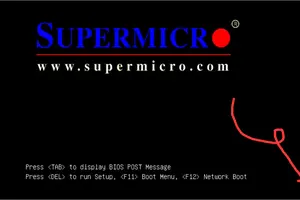1.win10快捷截屏怎么设置
一、截取全屏 自动保存组合键
1、同时按住Windows+Print Screen组合键,笔记本则按住Windows+Prt Sc SysRq按键;
2、此时屏幕会闪一下,表示已经截取全屏,并自动保存,保存位置是在此电脑—图片—屏幕截图,或者点击左上角带头像的文件夹—图片—屏幕截图;
3、绝对路径是在C:\Users\你的帐户名\Pictures\Screenshots。
二、截取全屏 不自动保存
1、直接按下Print Screen或Prt Sc SysRq按键,也是截取全屏,但是不会保存到本地,而是保存到剪贴板;
2、此时打开左下角搜索框,输入“画图”,点击打开;
3、按下Ctrl+V粘贴到画图工具中,点击文件—另存为,自行保存,也可以粘贴到word中。
2.win10怎么截图的呢?
win10的截图快捷键是print screen按键,该按键是对整个屏幕进行截图的。如欲查看该按键截图的图片,可以通过CTRL+V键粘贴在画图软件或者WORD等可供编辑的软件中来进行查看。
另外还可以根据需要使用PrintScree以及其他组合键达到相应的截屏效果。具体如使用Alt 键盘和SPrintScree,对当前窗口进行截图。
PrtScr的快捷键:
1、左键:绘制需要的保存区域,也就是说可以截出不规则的区域。
2、右键:绘制画线与注释。
3、Ctrl + 左键:截取矩形区域。
4、Ctrl + 右键:绘制矩形。
5、鼠标滚轮:调整画线的大小。
6、Del/BackSpace:删除最后一条线。可以多次使用。
7、Esc:退出截图。
8、Space:截取整个屏。
3.win10截屏在哪里,怎么截屏
一、快捷键截图 1. Win + shift + S:可以选择截图区域的大小,Ctrl+V粘贴在word、微信等应用里。
能否直接编辑修改需视系统版本而定,1809版本可在截图后进行编辑修改(该快捷键其实是调用了OneNote里的截图功能) 2. Prt sc:对整个页面截图,Ctrl+V粘贴,无法直接编辑修改。 3.Win键 + Prt sc:对整个页面截图,无法直接编辑修改,自动保存在此电脑—图片—屏幕截图里。
4.Alt + Prt sc:对打开的窗口进行截图,Ctrl+V粘贴,无法直接编辑修改。 如我在桌面打开了文件资源管理器,按下Alt+ Prt即可对资源管理器界面窗口进行截图。
二、Win10自带截图软件 1.Windows Ink a.打开要截取的页面,同时按下Win+W键,在弹出的Windows Ink工作区中点击屏幕草图。 b. 此时整个页面就被截取下来,同时进入了编辑状态,可进行涂鸦,画面剪切。
图片编辑好后,可选择将图片另存为,或直接复制,粘贴使用。 2.Microsoft Edge浏览器 a.打开Miscrosoft Edge浏览器,点击页面右上角的添加笔记,在弹出的菜单栏中选择剪辑。
b.框选需要截图的页面,向下拖动鼠标,就可以截取网页中长度较长的内容,截图完成后,点击保存,退出笔记视窗。 c.点击页面左上角的中心-阅读列表,即可看到之前的截图,单击打开。
d.在打开的图片上右击鼠标,即可选择将图片另存为或直接复制进行发送。 3.截图工具 a.桌面右下角搜索框输入“截图工具”,鼠标点击打开(可将其固定到任务栏,方便使用) b.可以设定截图模式,延迟截图的时间,点击新建即可进行截图。
c.花样截图完成后,还可进一步标注,保存或直接复制发送。 三、常见的三方软件截图 QQ:Ctrl+Alt+A 微信:Alt+A Chrome浏览器:按F12打开调试页面,同时按下ctrl+shift+p,输入命令Capture full size screenshot并回车,浏览器会自动截取整个网页内容并保存为图片(保存路径:此电脑—图片—屏幕截图)。
4.Win10 Edge浏览器自带截图功能怎么使用
Win10 Edge浏览器自带截图功能的使用方法:
第一步、进入win10系统后,点击右上角笔记样式的标志“做WEB笔记”,会弹出菜单栏,菜单栏中左边有“笔”“荧光笔”“橡皮擦”“添加键入的笔记”和“剪辑”,右边有“做WEB笔记”“共享”和“退出”。
第二步、这里用截图功能,点击“剪辑”,会出现“拖动以复制区域”,同时鼠标变成“+”字样,右键点击鼠标,开始截图自己想要的区域。外面是虚线框。
第三步、在这里重要的一点,常规的截图工具用这种手动截图,只能截图一屏。Edge浏览器自带的剪辑功能,可以拖动网页,一直往下选择。按着键盘的“↓”,就可以拖动加大截图范围。
第四步、截图成功之后,涉及到保存的情况,只要停止拖动截图框,浏览器就默认截图成功,此时已经将截图保存到了粘贴板。然后粘贴到相应的位置就可以,比如WORD文档里面,截图完毕,点击右上角的退出,就可以恢复到之前的页面。
转载请注明出处windows之家 » win10自带截图设置
 windows之家
windows之家